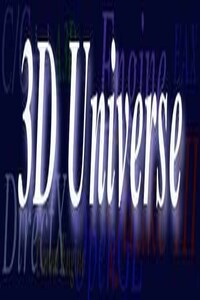Программирование КПК и смартфонов на .NET Compact Framework | страница 21
>SmallChange задает изменения основного значения, когда пользователь нажимает на одну из кнопок навигации на самом карманном компьютере или на смартфоне.Свойство >LargeChange показывает, на сколько будет изменено основное значение, когда пользователь щелкнет стилусом на самом ползунке. При изменении значения свойства >Value инициируется событие >ValueChanged.
Для иллюстрации работы ползунка нужно создать новый проект и разместить на форме два элемента >TrackBar. Один из них будет расположен горизонтально, а второй — вертикально. При этом положение ползунков на шкалах будет синхронизировано (рис. 3.8).
Рис. 3.8. Пример работы с ползунками
В листинге 3.11 приведен код, отвечающий за функциональность ползунков.
>private void trackVert_ValueChanged(object sender, EventArgs e) {
> this.trackHoriz.Value = this.trackVert.Value;
>}
>private void trackHoriz_ValueChanged(object sender, EventArgs e) {
> this.trackVert.Value = this.trackHoriz.Value;
>}
Когда пользователь передвинет один ползунок, то второй ползунок автоматически будет переведен в то же положение, что и первый.
Элемент ToolBar
Элемент управления >ToolBar позволяет создавать собственную панель инструментов. Во многих случаях использование панели инструментов может принести разработчику больше выгод, чем применение меню. Следует учитывать, что панель инструментов позволяет использовать изображения, что делает работу с этим элементом удобным и наглядным. В .NET Compact Framework элемент >ToolBar не может содержать текст. Все инструменты маркируются только при помощи графических изображений. Изображения связываются с элементом при помощи класса >ImageList. В приложениях для КПК панель инструментов всегда располагается в нижней части экрана справа от пунктов меню (рис. 3.9).
Рис. 3.9. Панель инструментов в приложении
Чтобы добавить в приложение элемент >ToolBar, нужно сначала переместить на форму элемент управления >ImageList. Значок >ImageList появится в нижней части окна >Form Designer рядом с элементом >mainMenu. В окне редактора свойств >Properties нужно выбрать свойство >Images и нажать кнопку редактирования. В результате будет открыто диалоговое окно >Image Collection Editor.
В этом окне следует добавить изображения, предназначенные для панели инструментов. Рекомендуется использовать картинки размером 16×16 пикселов, чтобы при их отображении не возникло искажений. Выбранные изображения включаются в состав приложения, и их не придется отдельно поставлять вместе с программой.